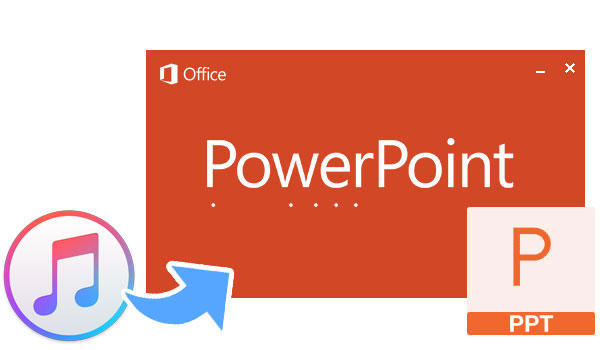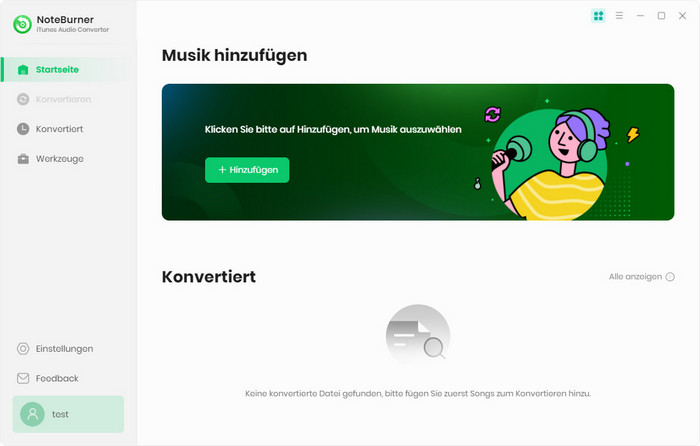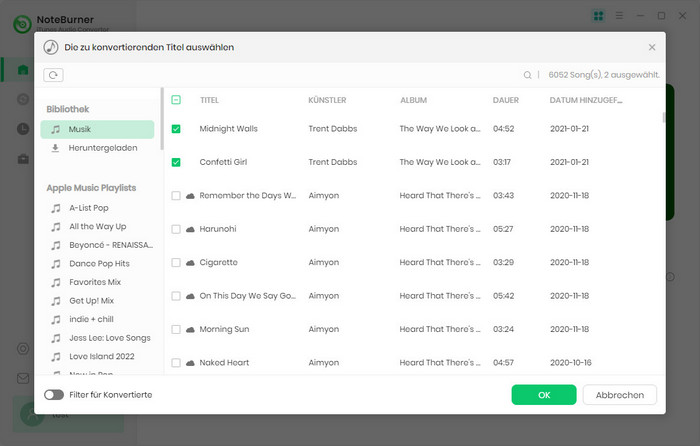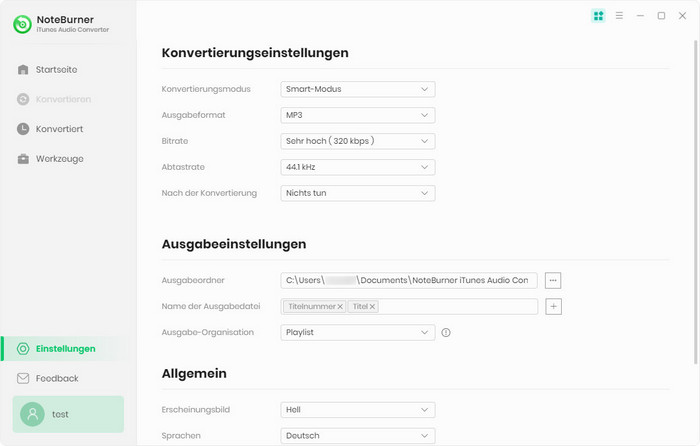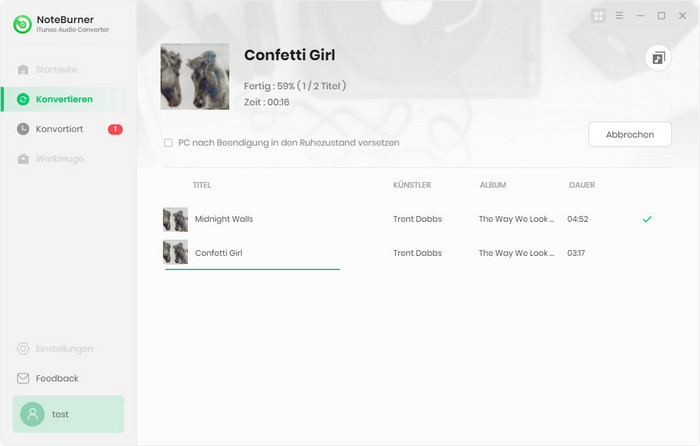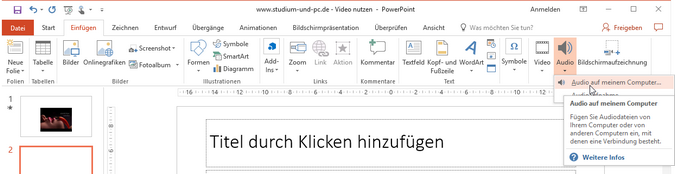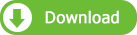In diesem ausführlichen Tutorial erfahren Sie, wie Sie Ihrer PowerPoint-Präsentation Songs von Apple Music hinzufügen .Die Leute fügen Musik zu fast allen Filmen und Fernsehsendungen hinzu, die wir sehen. Wenn Sie also Musiktitel auf Ihren PowerPoint-Präsentation hinzufügen können, wird Ihre Präsentation interessanter und überzeugender. Das Hinzufügen von Musik zu einer Präsentation ist sehr einfach. Sie können fast jede Musik in eine Diashow einfügen, aber einige geschützte Streaming-Musik kann nicht einfach hinzugefügt werden, wie Apple Music Songs.
Weil von iTunes oder Apple Music heruntergeladene Musik im M4P- oder M4A-Format vorliegt, wird dieses Format für PowerPoint-Präsentationen nicht unterstützt.. Die Audiodateiformate, die mit PowerPoint kompatibel sind: AIFF, AU, MIDI, MP3, WAV, WMA usw, und MP3 ist das bekannteste, es ist klein und hat eine gute Tonqualität. Der beste Weg, einen Apple Music-Song als Hintergrundmusik von PPT einzustellen, besteht darin, Apple Music in das MP3-Format zu konvertieren.
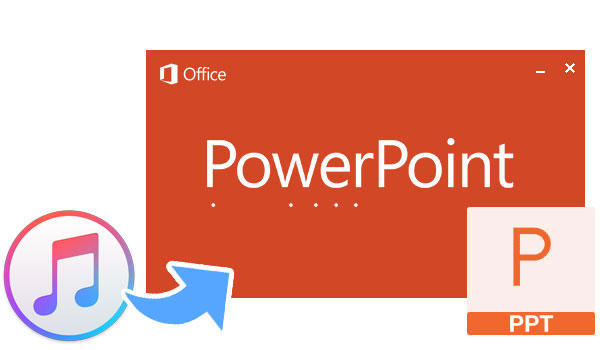
NoteBurner Apple Music Converter -- konvertiert Apple Music in MP3
Im Folgenden finden Sie eine detaillierte Anleitung, wie Sie Apple Music-Songs in MP3 konvertieren und zur Diashow hinzufügen können. Bitte laden Sie den NoteBurner Apple Music Converter zuerst herunter, bevor Sie beginnen.
NoteBurner Apple Music Converter ist ein ideales Apple Music DRM Removal Tool, weit besser als andere Konverter, das Ihnen hilft, DRM von Apple Music Songs und Playlisten legal zu entfernen und Apple Music Dateien, Hörbücher oder andere heruntergeladene Musik von iTunes oder Apple Music in MP3-, FLAC-, AAC-, AIFF- oder WAV-Format mit 10-mal schnellerer Geschwindigkeit und verlustfreier Audioqualität zu konvertieren. In diesem Fall können Sie problemlos die DRM-freien Apple Music-Titel abrufen und sie in Ihre Diashow einfügen.
Herunterladen
Mac Version
Herunterladen
Win Version
Tutorial: Wie kann man Apple Music zur PowerPoint-Präsentation hinzufügen
Schritt 1:Downloaden und starten Sie NoteBurner Apple Music Converter
Downloaden und installieren Sie NoteBurner Apple Music Converter. Danach starten Sie bitte die Software.
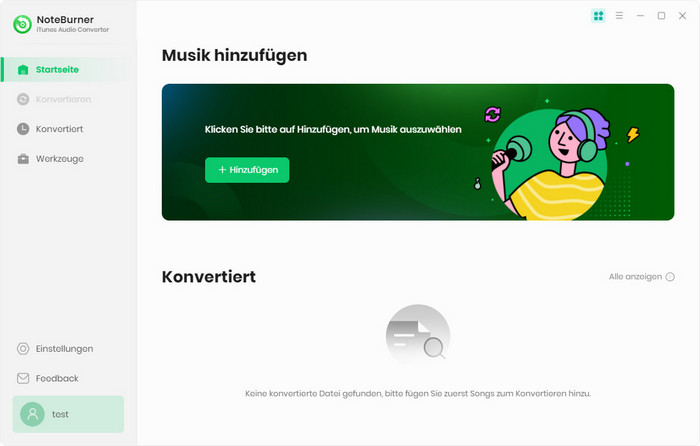
Schritt 2: Apple Musik Songs hinzufügen
Starten Sie NoteBurner Apple Music Converter, Klicken Sie "+" oder " Audio hinzufügen", um die Musikdateien hinzuzufügen, die Sie von Apple Music heruntergeladen haben.
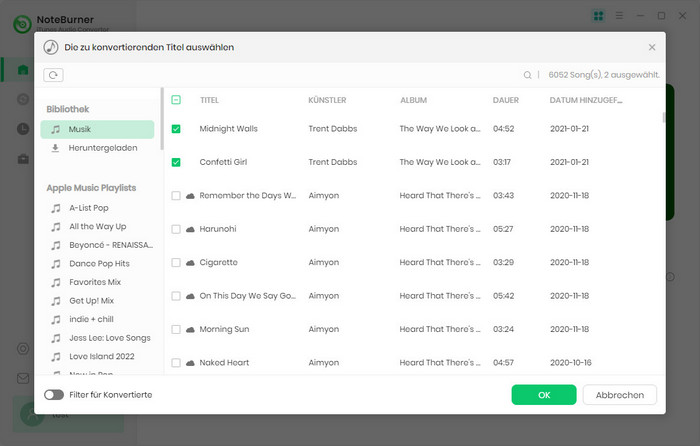
Schritt 3: Wählen Sie das Ausgabeformat
Sobald die Musik erfolgreich hingefügt wird, können Sie auf "Einstellungen" klicken, um die Grundparameter zu ändern. Ein Fenster würde Pop-up, damit können Sie das Ausgabeformat wie MP3, AAC, WAV, AIFF, ALAC oder FLAC wählen. Sie können die Audioqualität der Ausgabe auf die höchsten 320 kbps einstellen.
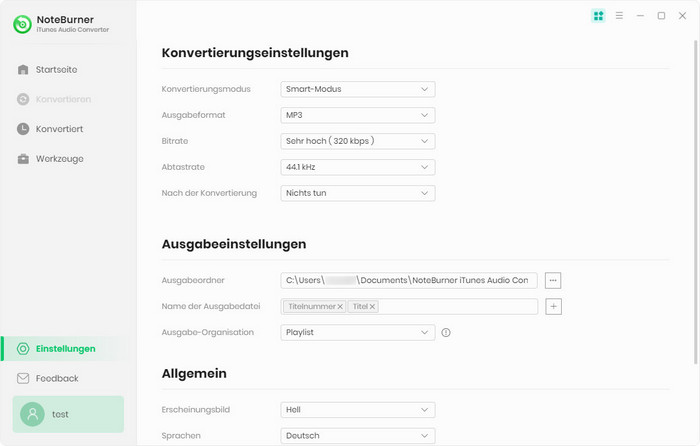
Schritt 4: Starten Sie die Konvertierung von Apple Music in das Format, das Sie gewählt haben.
Nach dem Abschluß der Einstellung können Sie "Konvertieren" klicken, damit die Umwandlung starten können. Sie können die konvertierten Apple Music Dateien finden, wenn Sie auf klicken "Geschichte"..
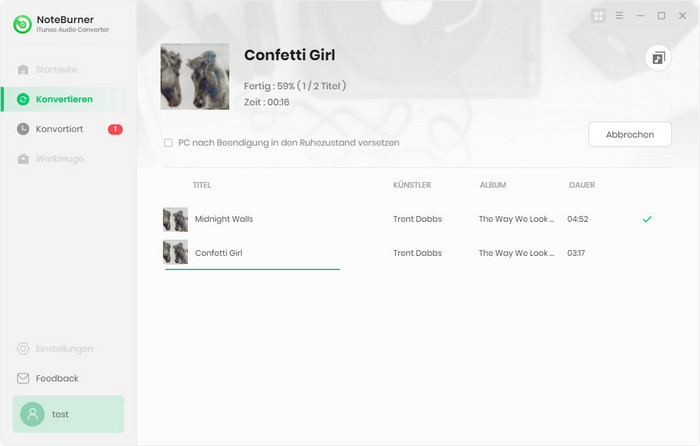
Schritt 5: Konvertierte Apple Musik auf PowerPoint einstellen
Öffnen Sie das PowerPoint, das Sie bearbeiten, Klicken Sie in der Menüleiste auf den Punkt "Einfügen". Gehen Sie auf "Audio" und wählen Sie "Audio auf meinem Computer ", um eine Apple Musik aus dem Popup Fenster auszuwählen. Suchen Sie die gewünschte Musikdatei aus und bestätigen Sie mit "Einfügen".
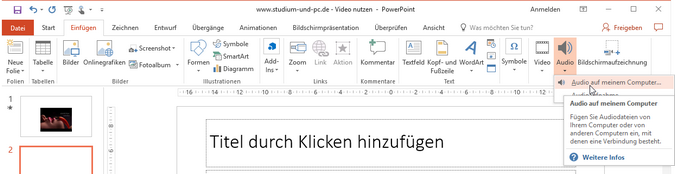
Schritt 2: Klicken Sie auf Wiedergabe und wählen Sie den Startpunkt, an dem der Titel abgespielt werden soll. Endloswiedergabe, automatisch starten oder starten, wenn Sie es klicken. ein- und ausblenden oder Folienübregreifende Wiedergabe.

Jetzt haben Sie Ihre Apple-Musik erfolgreich als Powerpoint-Hintergrundmusik eingestellt!
Was kommt als nächstes? Jetzt downloaden Sie NoteBurner Apple Music Converter !
Verwandte Artikel:

 kaufen
probieren
kaufen
probieren
 kaufen
probieren
kaufen
probieren